Điều khiển Ứng dụng Thông minh tăng thêm khả năng bảo vệ đáng kể khỏi các mối đe dọa mới và đang nổi lên bằng cách chặn các ứng dụng độc hại hoặc không đáng tin cậy. Kiểm soát Ứng dụng Thông minh cũng giúp chặn các ứng dụng không mong muốn tiềm ẩn, là các ứng dụng có thể khiến thiết bị của bạn chạy chậm, hiển thị quảng cáo không mong muốn, cung cấp thêm phần mềm bạn không muốn hoặc thực hiện những việc khác mà bạn không mong đợi.
Điều khiển Ứng dụng Thông minh hoạt động cùng với phần mềm bảo mật khác của bạn, chẳng hạn như các Microsoft Defender hoặc công cụ chống vi rút không phải của Microsoft, để tăng cường bảo vệ.
Quan trọng:
-
Điều khiển Ứng dụng Thông minh chỉ có thể được sử dụng Windows 11 cài đặt mới. Nếu đã nhận được bản cập nhật này như một phần của bản cập nhật Windows trên thiết bị đang chạy, bạn sẽ không thể bật tính năng này trừ khi bạn đặt lại PC hoặc cài đặt lại Windows.
-
Để có trải nghiệm tốt nhất với Kiểm soát Ứng dụng Thông minh, hãy đảm bảo bạn đã cài đặt các bản cập nhật Windows và Bộ bảo vệ mới nhất trên thiết bị của mình. Kiểm tra bản cập nhật
Điều khiển Ứng dụng Thông minh hoạt động như thế nào?
Khi bạn tìm cách chạy một ứng dụng trên Windows, Điều khiển Ứng dụng Thông minh sẽ kiểm tra xem liệu dịch vụ bảo mật có hỗ trợ đám mây thông minh của chúng tôi có thể đưa ra dự đoán một cách tự tin về sự an toàn của dịch vụ này không. Nếu dịch vụ cho rằng ứng dụng an toàn, Điều khiển Ứng dụng Thông minh sẽ cho phép ứng dụng chạy. Nếu ứng dụng được cho là độc hại hoặc có khả năng không mong muốn, thì Điều khiển Ứng dụng Thông minh sẽ chặn ứng dụng đó.
Nếu dịch vụ bảo mật không thể đưa ra dự đoán một cách tự tin về ứng dụng, thì Điều khiển Ứng dụng Thông minh sẽ kiểm tra xem ứng dụng có chữ ký hợp lệ hay không. Nếu ứng dụng có chữ ký hợp lệ, Điều khiển Ứng dụng Thông minh sẽ cho phép ứng dụng chạy. Nếu ứng dụng chưa được ký hoặc chữ ký không hợp lệ, Điều khiển Ứng dụng Thông minh sẽ xem xét ứng dụng không đáng tin cậy và chặn ứng dụng đó để bảo vệ bạn.
Cài đặt Điều khiển Ứng dụng Thông minh nằm ở đâu?
Bạn có thể tìm thấy các cài đặt cho Điều khiển Ứng dụng Thông minh trong Pa-nen điều khiển & duyệt của ứng Bảo mật Windows thông minh. Cách nhanh nhất để truy nhập các cài đặt này là:
-
Nhấn vào nút Bắt đầu trong Windows.
-
Nhập Điều khiển Ứng dụng Thông minh vào hộp tìm kiếm.
-
Chọn cài đặt hệ thống Điều khiển Ứng dụng Thông minh từ kết quả.
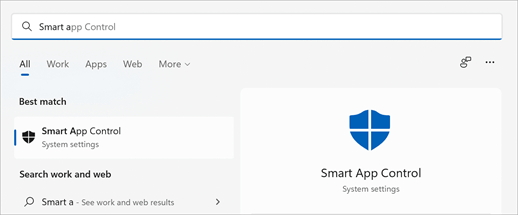
Chế độ đánh giá
Chúng tôi bắt đầu trong chế độ đánh giá. Đây là khoảng thời gian Mà Windows sẽ cố gắng xác định xem bạn có phải là ứng viên tốt cho Kiểm soát Ứng dụng Thông minh hay không. Nếu bạn là một ứng viên tốt cho Điều khiển Ứng dụng Thông minh, thì điều khiển này sẽ tự động được bật. Nếu không, tính năng này sẽ bị tắt.
Điều khiển Ứng dụng Thông minh sẽ không chặn bất kỳ thứ gì trong khi đang ở chế độ đánh giá.
Sau khi đánh giá hoàn tất hoặc nếu bạn bật hoặc tắt Điều khiển Ứng dụng Thông minh theo cách thủ công, bạn sẽ không thể quay lại chế độ đánh giá trừ khi bạn cài đặt lại hoặc đặt lại Windows.
Về cơ bản, chúng tôi đang tìm cách xem liệu Điều khiển Ứng dụng Thông minh có thực hiện theo cách của bạn quá thường xuyên hay không. Có một số tác vụ hợp pháp mà người dùng doanh nghiệp, nhà phát triển hoặc những tác vụ khác có thể thực hiện thường xuyên và có thể không phải là một trải nghiệm tuyệt vời với Tính năng Kiểm soát Ứng dụng Thông minh đang chạy. Nếu chúng tôi phát hiện trong chế độ đánh giá mà bạn là một trong những người dùng đó, chúng tôi sẽ tự động tắt Điều khiển Ứng dụng Thông minh để bạn có thể làm việc với ít bị gián đoạn hơn.
Có, nếu có sẵn cho thiết bị của bạn, nhưng chúng tôi khuyên bạn nên để chế độ đánh giá thực hiện công việc của mình và xác định xem bạn có phải là ứng viên tốt cho Kiểm soát Ứng dụng Thông minh hay không.
Tại sao Điều khiển Ứng dụng Thông minh bị tắt?
Điều khiển Ứng dụng Thông minh chỉ khả dụng trên các bản cài đặt sạch Windows 11. Ngoài ra, có các lý do khác khiến Điều khiển Ứng dụng Thông minh có thể bị tắt.
-
Trong quá trình đánh giá , chúng tôi đã xác định rằng bạn không phải là ứng viên tốt cho Kiểm soát Ứng dụng Thông minh.
-
Tính năng này đã được bạn hoặc người dùng khác đăng nhập vào máy tính của bạn tắt theo cách thủ công.
-
Thiết bị của bạn đang chạy Windows ở chế độ S mode. Bạn sẽ cần tắt chế độ S mode, sau đó đặt lại PC để vào chế độ đánh giá.
-
Bạn đã tắt dữ liệu chẩn đoán tùy chọn trong Windows. Nếu muốn bật Điều khiển Ứng dụng Thông minh, bạn cần đặt lại PC này hoặc cài đặt lại Windows và chọn Gửi dữ liệu chẩn đoán tùy chọn trong quá trình thiết lập.
Để đảm bảo trải nghiệm an toàn hơn, chúng tôi chỉ bật Kiểm soát Ứng dụng Thông minh trên các bản cài đặt sạch của Microsoft Windows 11. Chúng tôi muốn đảm bảo chưa có ứng dụng không đáng tin cậy đang chạy trên thiết bị khi bật Điều khiển Ứng dụng Thông minh.
Mẹo: Nếu muốn bật Điều khiển Ứng dụng Thông minh sau khi đã tắt, bạn có thể đặt lại Windows 11 bằng cách nhấn vào nút Bắt đầu , nhập Đặt lại trong hộp tìm kiếm, chọn Đặt lại PC này từ kết quả tìm kiếm và bắt đầu đặt lại từ menu Khôi phục. Bạn có thể chọn đặt lại Giữ lại tệp của tôi giữ lại các tệp cá nhân của bạn và chỉ xóa các ứng dụng và cài đặt. Để biết thêm thông tin, hãy xem Tùy chọn khôi phục trong Windows.
Câu hỏi thường gặp khác
Điều khiển Ứng dụng Thông minh hoạt động cùng với phần mềm bảo mật khác của bạn, chẳng hạn như các Microsoft Defender hoặc công cụ chống vi rút không phải của Microsoft, để tăng cường bảo vệ.
Hiện không có cách nào để bỏ qua tính năng bảo vệ Điều khiển Ứng dụng Thông minh cho các ứng dụng riêng lẻ. Bạn có thể tắt Điều khiển Ứng dụng Thông minh hoặc (chưa tốt hơn), hãy liên hệ với nhà phát triển ứng dụng và khuyến khích họ ký vào ứng dụng của họ bằng chữ ký hợp lệ.
Khi nhà phát triển tạo ứng dụng, họ được khuyến khích "ký" ứng dụng bằng cách sử dụng chứng chỉ kỹ thuật số xác minh danh tính của họ, rằng ứng dụng thực sự được phát hành bởi họ và ứng dụng không bị giả mạo bởi ai đó sau khi nhà phát triển phát hành ứng dụng đó. Bạn có thể nghĩ về nó một chút giống như một họa sĩ ký một mảnh nghệ thuật, ngoại trừ khó khăn hơn để giả.
Đăng nhập là một phần của những gì có thể làm cho một ứng dụng đáng tin cậy hoặc không đáng tin cậy. Phần còn lại là kinh nghiệm. Dịch vụ bảo mật hoạt động trên nền tảng điện toán đám mây thông minh của chúng tôi nhìn thấy một số lượng lớn ứng dụng mỗi ngày và sử dụng kiến thức đó để dự đoán liệu một ứng dụng có an toàn hay không an toàn — ngay cả những ứng dụng mà chúng tôi chưa từng thấy trước đây. Tuy nhiên, trong một số trường hợp, dịch vụ không thể đưa ra dự đoán một cách tự tin dù theo cách nào.
Nếu dịch vụ bảo mật không thể đưa ra dự đoán chắc chắn về ứng dụng và ứng dụng không có chữ ký hợp lệ thì ứng dụng đó được coi là không đáng tin cậy.
Câu trả lời đơn giản là ký vào ứng dụng của bạn bằng chứng chỉ hợp lệ.
Để biết thêm thông tin, hãy xem:
Chúng tôi luôn lắng nghe!
Chúng tôi rất mong nhận được phản hồi của bạn về Tính năng Điều khiển Ứng dụng Thông minh. Để cho chúng tôi biết suy nghĩ của bạn hoặc đưa ra đề xuất tính năng:
-
Trong Windows, đi tới Hub Phản hồi. (từ menu Bắt đầu hoặc nhấn phím Windows + F).
-
Khi bạn đến Bước 2 - Chọn một danh mục, chọn Bảo mật và Quyền riêng tư - Điều khiển Ứng dụng Thông minh.










